Подождите пока windows настроит microsoft office 2010
Обновлено: 04.07.2024
При открытии программного обеспечения иногда может открываться окно конфигурации. Однако некоторые пользователи MS Office застревают с диалоговым окном конфигурации, которое открывается каждый раз, когда они запускают одно из приложений пакета. В окне конфигурации указано « Подождите, пока Windows настроит Microsoft Office. »
Программное обеспечение все еще открывается, но окно конфигурации продолжает появляться всякий раз, когда некоторые пользователи Microsoft Office запускают приложения. Следовательно, приложения не запускаются особенно быстро. Эта ошибка диалогового окна конфигурации относится к различным версиям Office. Вот как вы можете избавиться от этого окна конфигурации, если оно продолжает открываться при запуске программного обеспечения MS Office.
Windows зависла при настройке Office
- Восстановить Microsoft Office через Панель управления
- Откройте инструмент Microsoft Easy Fix 50780
- Выберите опцию поиска Windows
- Введите ключи реестра в Run
- Отключить надстройки MS Office
1. Восстановите Microsoft Office через Панель управления


- ТАКЖЕ ПРОЧИТАЙТЕ: этот инструмент решит технические проблемы Office 365 и Outlook
2. Откройте средство Microsoft Easy Fix 50780.
3. Выберите опцию поиска Windows
Возможно, вы используете 32-разрядную версию MS Office на 64-разрядной платформе. В этом случае при запуске приложений появится окно 64-разрядных компонентов Microsoft Office. Если это диалоговое окно конфигурации, которое открывается, активируйте Windows Search в Windows 7 и 8 следующим образом.
- Откройте аксессуар «Выполнить» в Windows.
- Введите «appwiz.cpl» в текстовое поле «Выполнить» и нажмите кнопку ОК .
- Нажмите Включить или отключить функции Windows , чтобы открыть окно в снимке экрана непосредственно ниже.

- Затем выберите параметр Поиск Windows , если он в данный момент не отмечен, и нажмите кнопку ОК . Обратите внимание, что в окне «Функции Windows» Windows 10 этот параметр не указан.
4. Введите ключи реестра в Run
Некоторые пользователи Microsoft Office исправили ошибку диалогового окна конфигурации Windows, добавив новые ключи в реестр. Вы можете сделать это с помощью Run вместо редактора реестра. Поэтому откройте «Выполнить с помощью клавиши Windows + R» и отдельно введите следующие ключи реестра в текстовом поле «Выполнить»:
- reg add HKCU \ Программное обеспечение \ Microsoft \ Office \ 15.0 \ Outlook \ Options/v NoReReg/t REG_DWORD/d 1
- reg add HKCU \ Программное обеспечение \ Microsoft \ Office \ 15.0 \ Word \ Options/v NoReReg/t REG_DWORD/d 1
- reg add HKCU \ Программное обеспечение \ Microsoft \ Office \ 15.0 \ Excel \ Options/v NoReReg/t REG_DWORD/d 1
- reg add HKCU \ Программное обеспечение \ Microsoft \ Office \ 15.0 \ Powerpoint \ Options/v NoReReg/t REG_DWORD/d 1
- reg add HKCU \ Программное обеспечение \ Microsoft \ Office \ 15.0 \ Access \ Options/v NoReReg/t REG_DWORD/d 1
- ТАКЖЕ ЧИТАЙТЕ: ИСПРАВЛЕНИЕ: Не удалось восстановить Office 2007/2010/2013/2016
5.Отключить надстройки MS Office
Диалоговое окно конфигурации Windows может продолжать открываться из-за сторонних надстроек Office. Чтобы убедиться, что это так, отключите все надстройки MS Office. Вы можете отключить надстройки Office 2016 следующим образом.
- Откройте приложение MS Office.
- Нажмите Файл и выберите Параметры , чтобы открыть окно настроек.
- Выберите вкладку «Надстройки», чтобы открыть список надстроек.
- Выберите Надстройки COM в раскрывающемся меню.

Это несколько решений, которые могут стереть застрявшее диалоговое окно конфигурации Windows для MS Office. Тогда программное обеспечение Office будет запускаться намного быстрее.
В данной статье опишутся способы решения проблемы с Microsoft Office. Которая заключается в следующем: при каждом запуске любого из компонентов будь то Word или Excel, запускается настройка офиса, что может занять довольно много времени.
Кому захочется ждать 5-10 минут пока настроится офис только для того чтобы открыть к примеру документ Word`a? Никому разумеется.
Возникает данная проблема чаще всего на Windows 7 с установленным Microsoft Office 2010.
Подождите, пока Windows настроит Microsoft Office профессиональный плюс 2010.
Вот как это выглядит:

У версии 2010 года интерфейс несколько отличается от 2007 но суть одна.
Кстати такая же проблема встречается и на Windows XP с офисами 2003/2007/2010 версий. На счет Windows 8/8.1 с Microsoft Office 2013 года пока проблем не встречал. Но возможно решения описанные ниже помогут и с Windows 8 с офисом 2013.
Способ 1
Столкнулся я с данной проблемой когда установил Windows 7 и Microsoft Office 2010 на свой компьютер. Первое что я заметил так это то что в Пуске у всех ярлыков от офиса путь указан неверно и изменить его было нельзя. Поэтому я попробовал запустить Word напрямую не через ярлык, а от исполнительного файла WINWORD.exe. Ворд запустился без настройки. И тогда все что нужно было сделать так это заменить ярлыки в Пуске на ярлыки которые необходимо было создать от исполнительных файлов.
Для этого переходите в папку с установленным офисом и находите исполнительные файлы приложений. По умолчанию путь к файлам офиса выглядит так: C:\Program Files\Microsoft Office\Office15. Находите файл к примеру WINWORD.exe или EXCEL.EXE и создаете ярлык.
После чего можно поместить его в удобное для Вас место и в случае надобности просто запускать офис через ярлык. Или можно заменить ярлыки которые находятся в Пуске, которые расположены по адресу: C:\Documents and Settings\All Users\главное меню\Программы\Microsoft Office 2013.
Но этот метод не всегда работает или его эффективность может не понравится. Поэтому рассмотрим и другие способы решения проблемы с офисом, при которой офис постоянно настраивается при каждом запуске.
Способ 2
Еще одним вариантом решения проблемы является переустановка офиса. Так как возможно на момент установки у пользователя было не достаточно прав и офис распаковался в папку в которой хранятся временные файлы и при запуске офис сначала запускал процедуру установки, затем процедуру настройки и только потом запускался сам.
Поэтому для начала стоит попробовать переустановить офис. Если на Вашем компьютере была установлена другая версия офиса будь то 2003 или 2007, то удалите ее полностью. Также не забудьте почистить реестр и диск от файлов которые остались от Microsoft Office. А также не забудьте почистить скрытую папку MSOCache в корне диска вручную.
И перед установкой желательно получить права администратора чтобы вновь не возникало таких проблем. О том как получить права администратора читайте здесь:
После того как права администратора будут получены, запускайте установщик офиса от имени администратора.
Возможно именно этот способ поможет и Вам, лично мне он помог.
Способ 3
Еще один способ:
Запустите командную строку от имени администратора и введите в нее одну из следующих команд в зависимости от версии вашей операционной системы:
secedit /configure /cfg %windir%\repair\secsetup.inf /db secsetup.sdb /verbose
Для Windows Vista:
secedit /configure /cfg %windir%\inf\defltbase.inf /db defltbase.sdb /verbose
Для Windows 7/8/8.1:
secedit /configure /cfg %windir%\inf\defltbase.inf /db defltbase.sdb /verbose
И нажмите Enter для подтверждения команды. После чего перезагрузите компьютер и убедитесь про что проблема исчезла.
Способ 4
Если же офис все также настраивается при запуске то попробуйте создать .bat файл и запустить его со следующим содержанием:
Примечание! Перед применением обязательно смените в тексте YOURUSERNAME на имя Вашей учетной записи.
Способ 5
- Запустите редактор реестра
- Откройте ветку HKEY_CURRENT_USER\Software\Microsof t\Office\14.0\Word\Options
- Добавьте параметр NoRereg типа DWORD, установив его значение равным 1.
- Закройте редактор реестра и перезагрузите компьютер.
Проверьте решилась ли проблема с настройкой офиса при каждом запуске. Если же нет то идем дальше.
Способ 6
Попробуйте запустить офис в безопасном режиме. Для этого откройте Пуск→Все программы→Microsoft Office и удерживая клавишу Ctrl щелкните по ярлыку Word или Excel, в зависимости от того какое приложение Вы хотите использовать. Если в безопасном режиме проблем не будет обнаружено, то есть офис запустится без сбора сведений или настройки, значит вероятнее всего проблема связана с Надстройками.

Далее откроется окно с надстройками:

В котором Вам нужно будет отключить все Надстройки. Сняв галочки напротив надстроек и нажав на ОК. Закройте приложение Office и запустите повторно убедившись в том что проблема исчезла.
Если проблема перестала возникать, как только Вы отключили все надстройки, то следует включать надстройки по одной. Проверяя после включения каждой надстройки, корректно ли работает офис. Тем самым можно будет обнаружить проблемную надстройку и просто выключить ее.
В случае если ни один из способов решения проблемы Вам не помог то имеет смысл попробовать заменить сборку Microsoft Office, так как возможно проблема кроется как раз таки в самой сборке.
Самая неприятная часть этой конкретной проблемы заключается в том, что трудно точно диагностировать, в чем проблема. Однако один из этих методов должен дать вам ответы, которые вы ищете.
Выполняйте каждый процесс в том порядке, в котором они перечислены здесь, и вы будете ближе к тому, чтобы снова запустить Microsoft Office и продолжить работу над текущим проектом.
1. Восстановить Microsoft Office
Если кажется, что ваша установка Microsoft Office была повреждена или иным образом повреждена, вашим первым портом захода должна быть функция восстановления. Процесс будет проверять общие проблемы и потенциально может решить проблему автоматически, так что это отличная отправная точка. Выполните следующие действия, чтобы восстановить Microsoft Office:

Если процесс не работает, вы можете перейти к некоторым из более глубоких исправлений, приведенных ниже.
Связанный: Как получить лицензию Microsoft Office бесплатно
2. Активируйте службу поиска Windows.
К счастью, решить эту проблему относительно просто, и активация службы поиска Windows обычно решает ее. Вот как это сделать:

3. Запустите Office в безопасном режиме.
Нажмите Да и посмотрите, открывается ли программа в обычном режиме. Если это так, вы можете отключить надстройки, которые вы установили по отдельности, чтобы определить, какая из них вызывает проблемы.
Как отключить надстройки

Связано: Бесплатные надстройки PowerPoint, чтобы сделать ваши презентации более интерактивными
Если это решение не сработает, мы можем использовать переключатель для диагностики проблемы.
Как использовать переключатели
Вот несколько переключателей, которые можно ввести в диалоговом окне «Выполнить» для обнаружения проблем с Microsoft Office:
Примечание. Если вы не используете Word, вы можете заменить winword на excel для Excel и powerpnt для Powerpoint. Кроме того, вы можете записать расположение файла EXE каждой программы на диске.
При каждом запуске Microsoft Office 2007 или 2010 на Windows 7 идет настройка
Добрый день, у меня к Вам вопрос, почему при каждом запуске Microsoft Office 2007 хоть 2010 на.

Настройка чертежной рамки со штампом А4 в Microsoft Office 2013
Всем доброго времени суток! И так, есть текстовый документ, созданный в Microsoft Word 2013. И.
При открытии в Office 2010 документа, созданного в Office 2013 короткое тире превращается в длинное
Создаю текстовый файл в Ворде от 2013 офиса, отправляю человеку, у которого офис 2010-й. Ему.
Начинается настройка MS Office при запуске Excel или Word
Сегодня с утра открываю excel-файлик - получаю такую, что выполняется настрйока. До этого 3 года.
Не помогло, там есть папка 15, там все это сделал, но увы, при запуске, опять включается установки и Ход настройки(((
Добавлено через 1 минуту
Пробовал подчищать этой прогой, но увы((( тоже самое повторяется.
Добавлено через 26 секунд
А прога эта называется - O15CTRRemove.
ПРОБЛЕМА РЕШЕНА!
Я отследил путь к файлу - C:\Program Files\Common Files\microsoft shared\OFFICE12\Office Setup Controller который вызывает диалоговое окно "Ход установки", нашел там файл SETUP и правой кнопкой мыши на нем выбрал свойства. Далее, выбираем вкладку СОВМЕСТИМОСТЬ, внизу жмем кнопку ИЗМЕНИТЬ ПАРАМЕТРЫ ДЛЯ ВСЕХ ПОЛЬЗОВАТЕЛЕЙ. Далее, ставим галочку на режиме совместимости для той операционной системы, в которой вы работаете и ставим внизу галочку ЗАПУСК ОТ ИМЕНИ администратора! Жмем ОК и закрываем окна. Эти же действия проделать для файла ODEPLOY. Всем удачи.
Представьте себе сцену: вы спускаетесь на провод в отчете о книге или презентации работы
Самая неприятная часть этой конкретной проблемы заключается в том, что очень трудно точно определить, в чем заключается проблема. Тем не менее, один из этих методов должен дать вам ответы, которые вы ищете. Выполняйте каждый процесс в том порядке, в котором они перечислены здесь, и вы будете ближе к тому, чтобы вернуть Microsoft Office в действие, чтобы вы могли приступить к работе над проектом.
Ремонт Microsoft Office
Если кажется, что ваша установка Microsoft Office была повреждена
или иным образом поврежденный, ваш первый порт захода должен быть функцией восстановления. Процесс проверит наличие распространенных проблем и потенциально может решить проблему автоматически, поэтому это отличная отправная точка.
Открой Панель управления и перейдите к Программы> Программы и возможности. Прокрутите список программного обеспечения, установленного на вашем компьютере, и найдите вашу установку Microsoft Office.
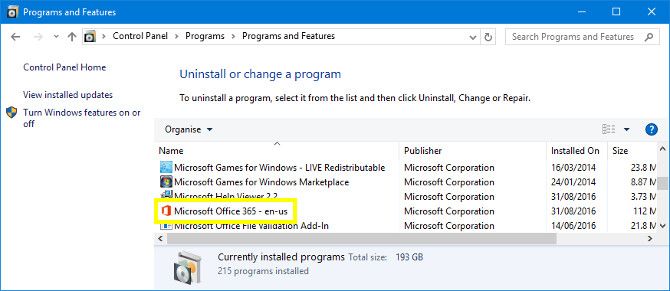
Щелкните правой кнопкой мыши запись и выберите + Изменить. На этом этапе вас спросят, хотите ли вы провести Быстрый Ремонт или Интернет Ремонт. Быстрое восстановление устранит большинство проблем, поэтому попробуйте, прежде чем перейти к онлайн-ремонту.
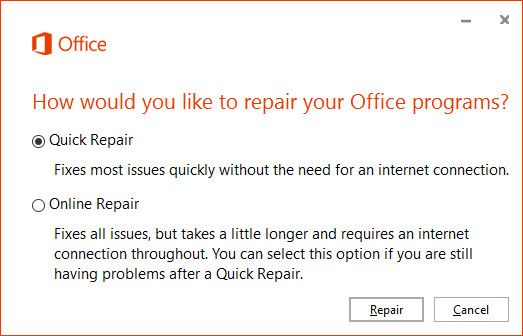
Если процесс не работает, вы можете перейти к более подробным исправлениям ниже.
Активировать службу поиска Windows
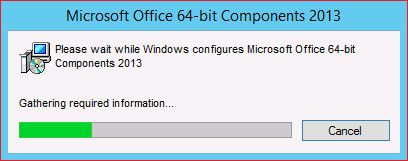
К счастью, решение этой проблемы является относительно простым. Для начала закройте любой экземпляр программы Office, который вы пытаетесь открыть, и перейдите в Панель управления. Перейдите к Программы> Программы и возможности а затем нажмите Включить или отключить функции Windows.
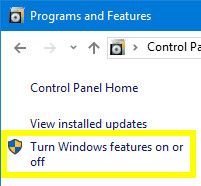
чтобы изменения вступили в силу.
Запустите офис в безопасном режиме
Обойдя эти дополнительные компоненты, вы можете определить, так ли это на самом деле.
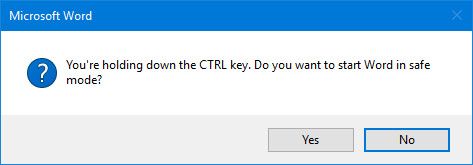
Нажмите да и посмотрите, открывается ли программа как обычно. Если это так, то вы можете отключить надстройки, которые вы установили по отдельности, чтобы выяснить, какая из них вызывает проблемы.
Отключение надстроек
Голова к Файл> Параметры и перейдите к Надстроек раздел. Убедитесь, что раскрывающееся меню установлено на Надстройки COM а затем нажмите Идти… кнопка рядом с ним.
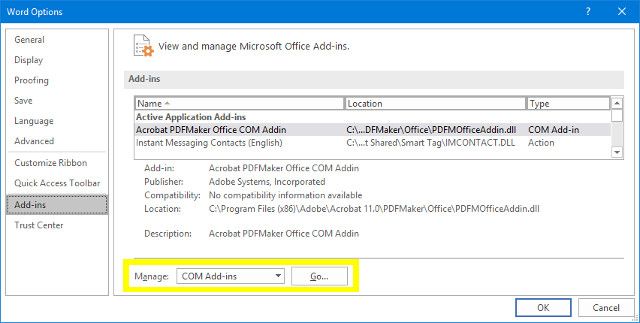
Отключить все ваши надстройки
и перезапустите программу, чтобы убедиться, что все работает нормально. Затем включите их один за другим, пока не определите, кто виноват.
Мы можем использовать диалог Run
Чтобы открыть диалоговое окно «Выполнить», нажмите Windows ключ + R. Кроме того, вы можете просто набрать «запустить» в строке поиска.
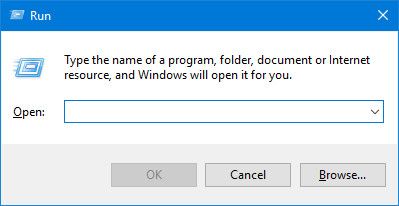
Сначала попробуйте ввести следующую строку в поле:
Если это решение не работает, мы могли бы использовать переключатель для диагностики проблемы.
Использование переключателей
, что не требует, чтобы пользователь открыл эту часть программного обеспечения. Они могут быть особенно полезны, когда мы пытаемся диагностировать проблему, которая препятствует нормальному запуску программы.
Вот некоторые параметры, которые вы можете ввести в диалоговое окно «Выполнить», чтобы выявить проблемы с Microsoft Office:
Если вы не работаете с Word, вы можете заменить winword на превосходить для Excel и powerpnt для PowerPoint. В качестве альтернативы, вы можете записать расположение файла .exe каждой программы на диске.
Знаете ли вы еще одно исправление, когда Windows зависает при настройке программного обеспечения? Или у вас есть конкретная ситуация, связанная с этой ошибкой, с которой вам нужна помощь? В любом случае, перейдите в раздел комментариев ниже, чтобы начать разговор!
Читайте также:

